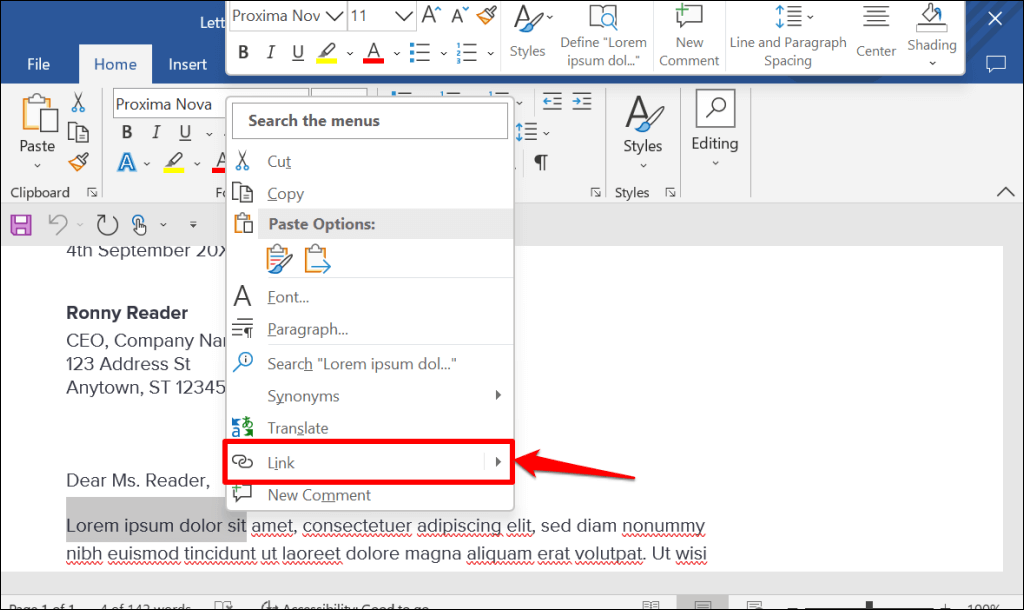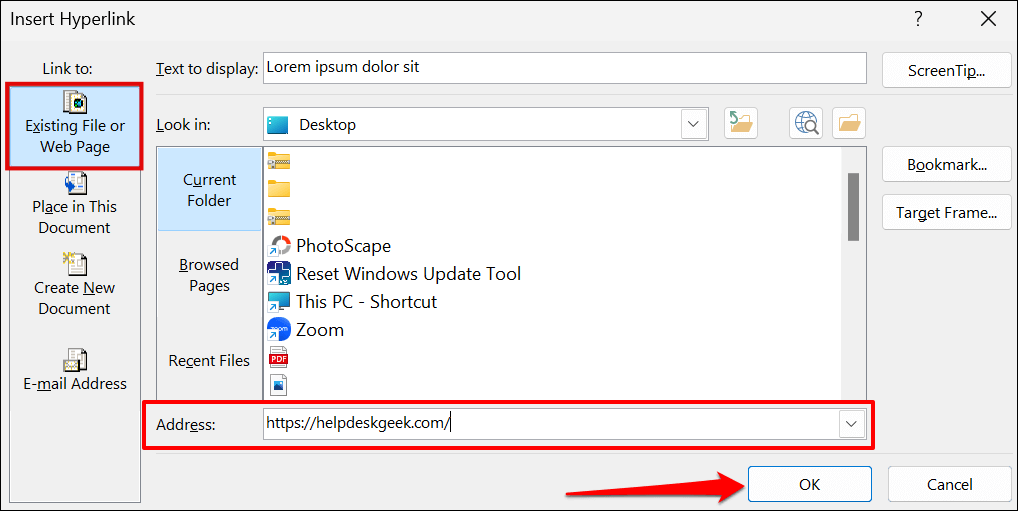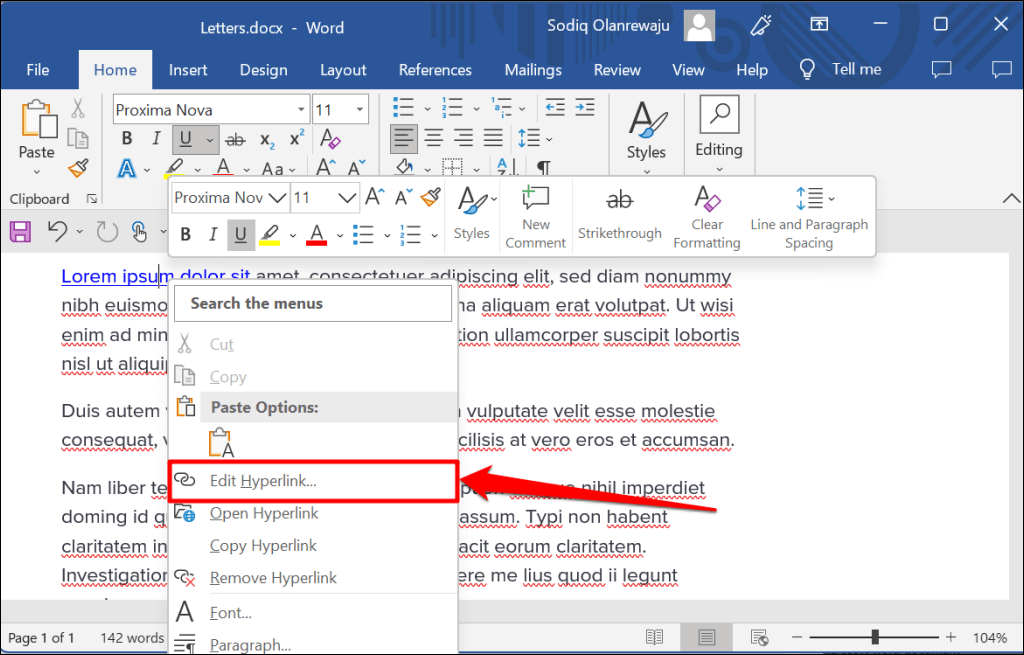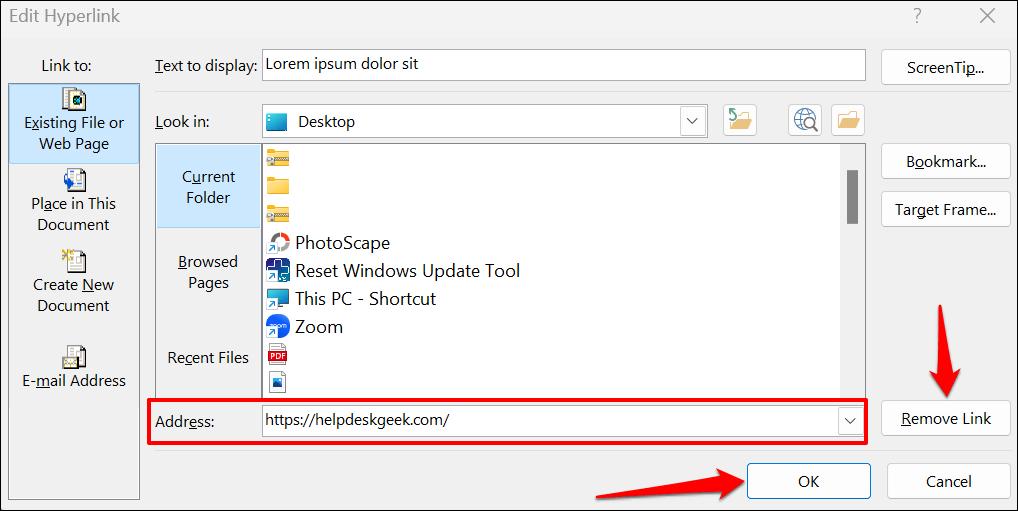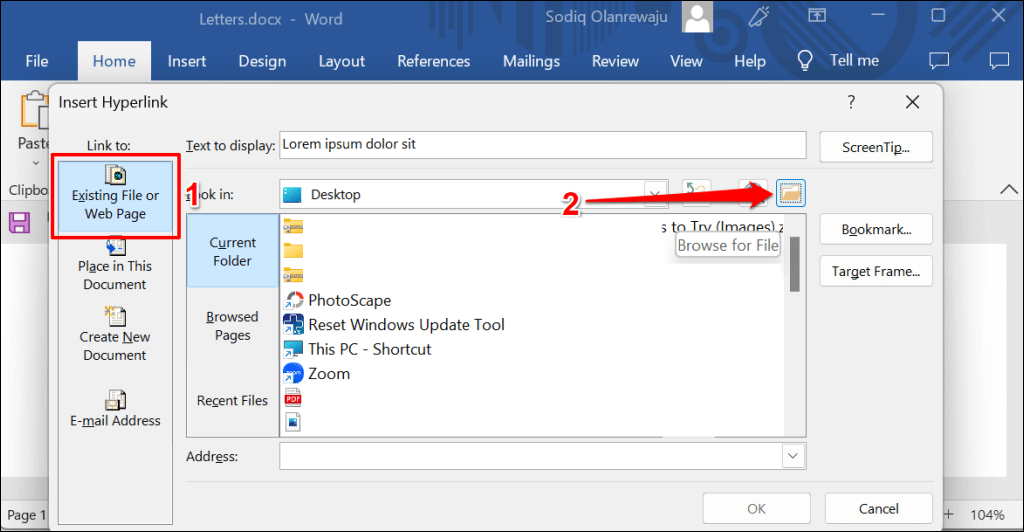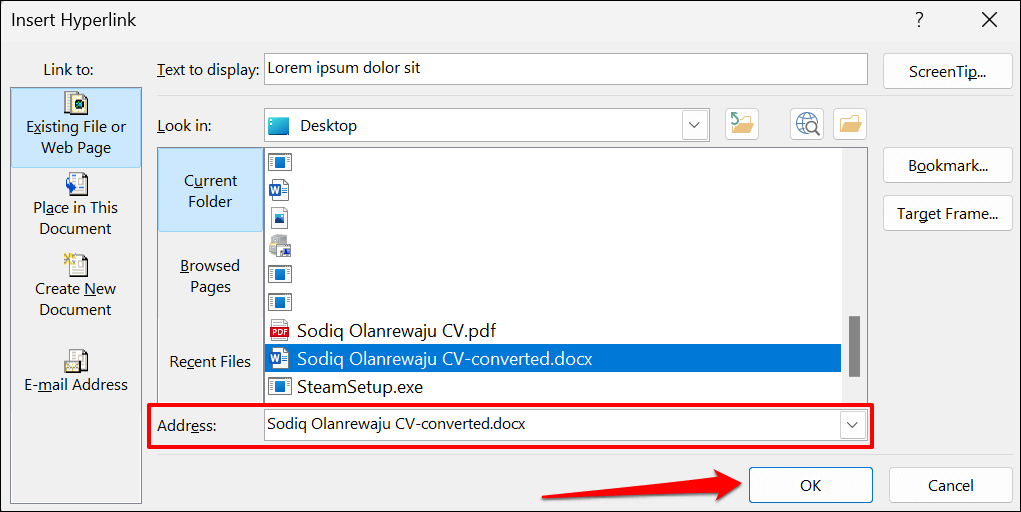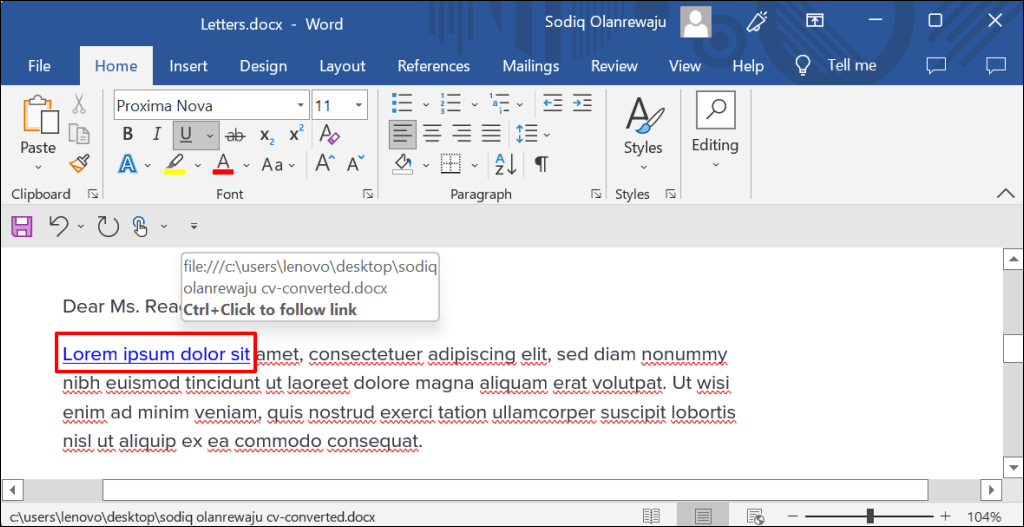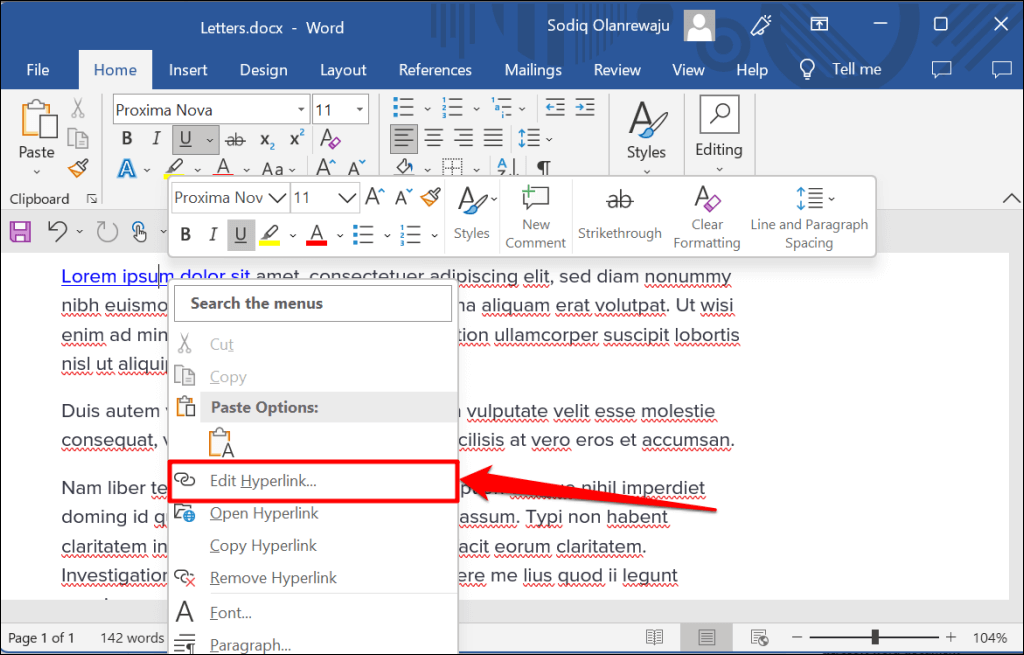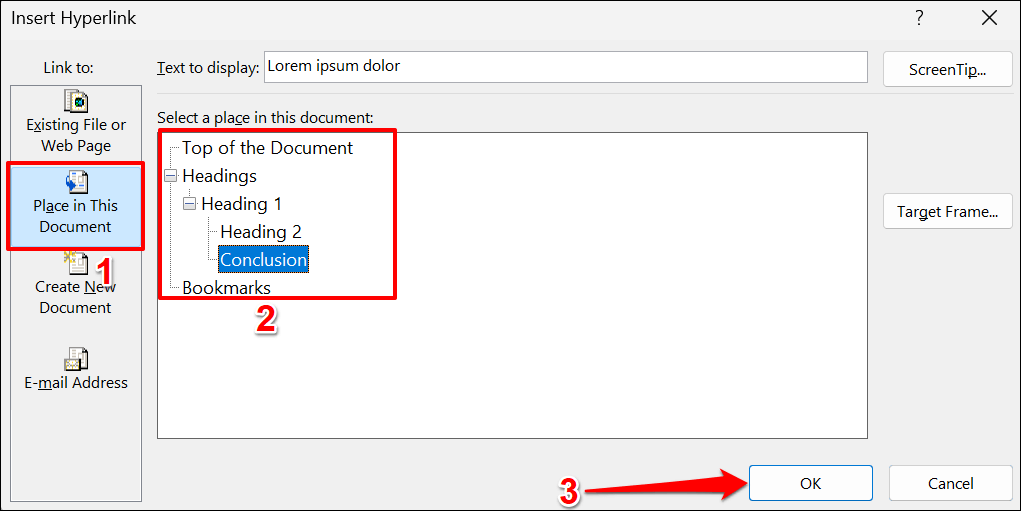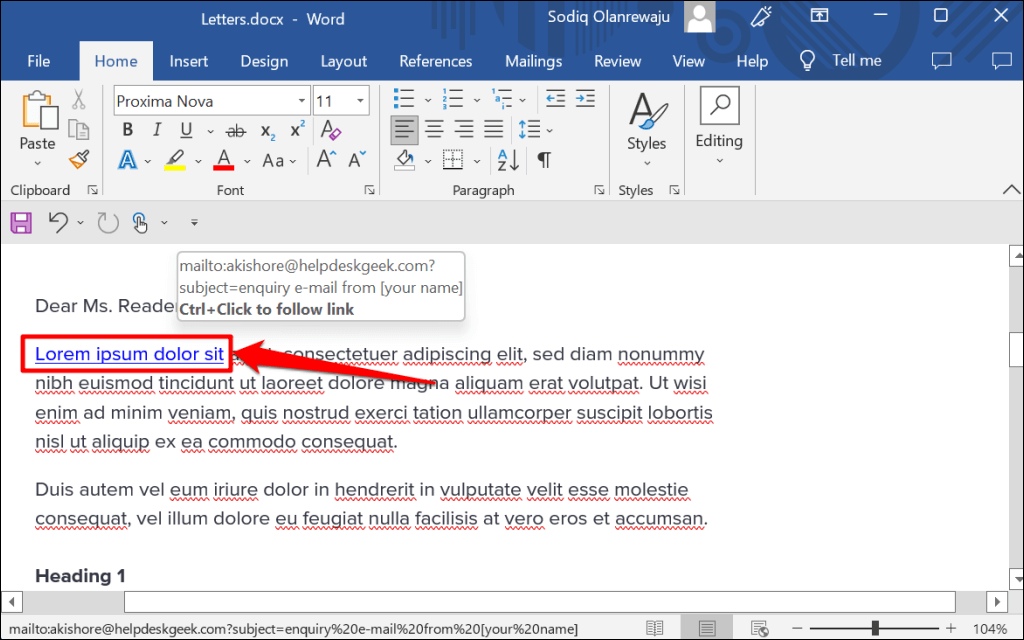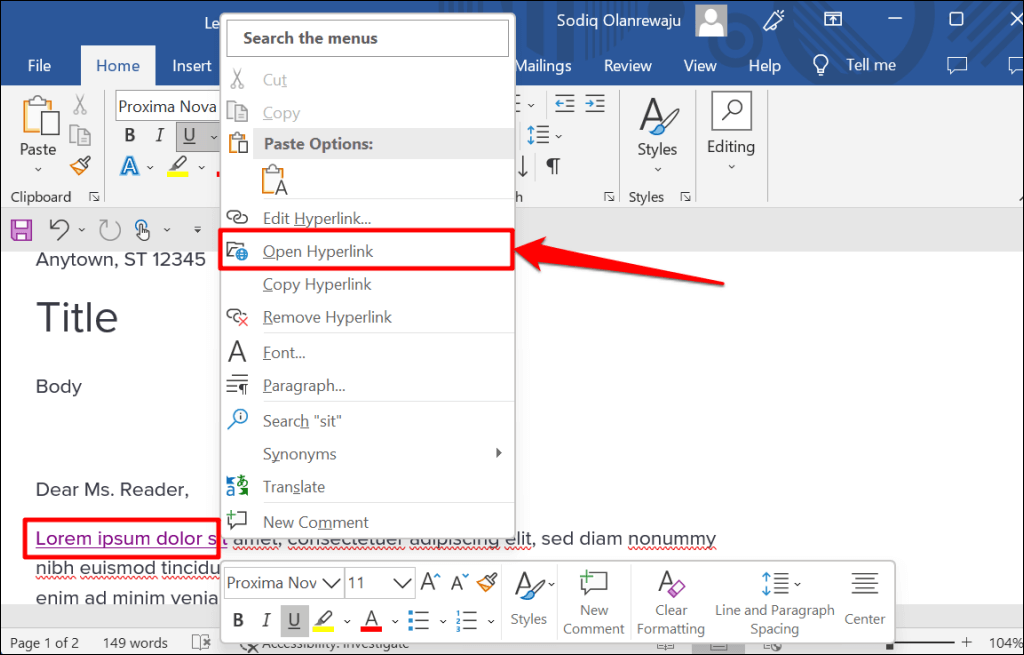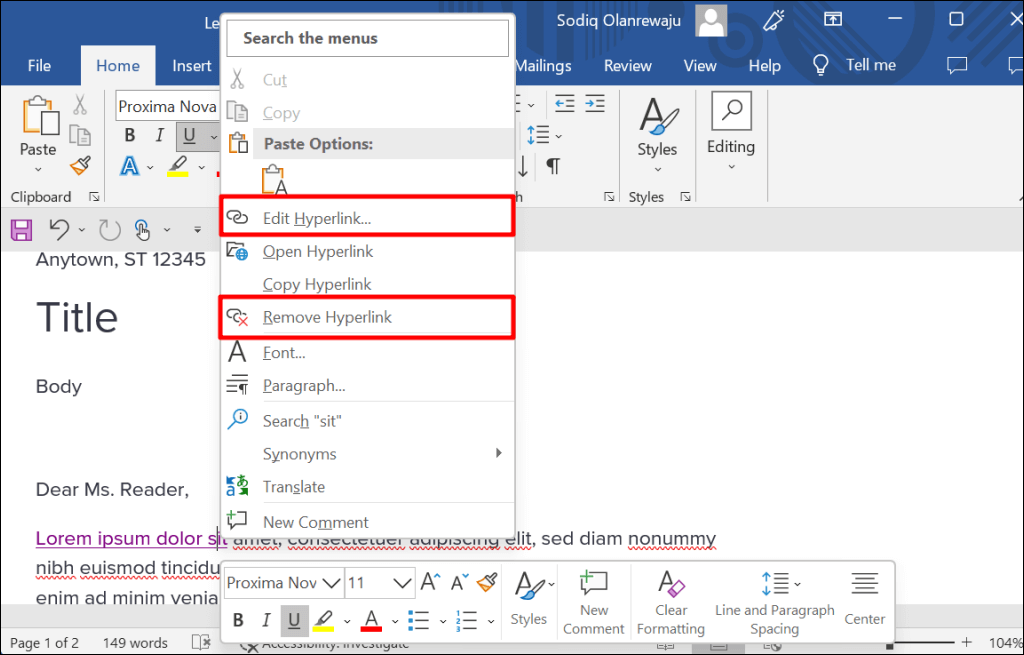Vous pouvez lier des textes à une page Web, une adresse e-mail, des fichiers et des dossiers dans Microsoft Word. Il est également possible de créer un lien hypertexte vers une section de votre document actuel. Nous allons vous montrer comment ajouter différents hyperliens vers Documents Microsoft Word sur les ordinateurs Windows et Mac.
Lien hypertexte vers un site Web ou une page Web
Utilisez votre souris, les touches fléchées de votre clavier ou le pavé tactile de votre ordinateur pour mettre en surbrillance/sélectionner le(s) texte(s) pour lequel vous souhaitez créer un lien hypertexte.
Cliquez avec le bouton droit sur le texte sélectionné et sélectionnez Lienpour ouvrir la fenêtre « Insérer un lien hypertexte ».
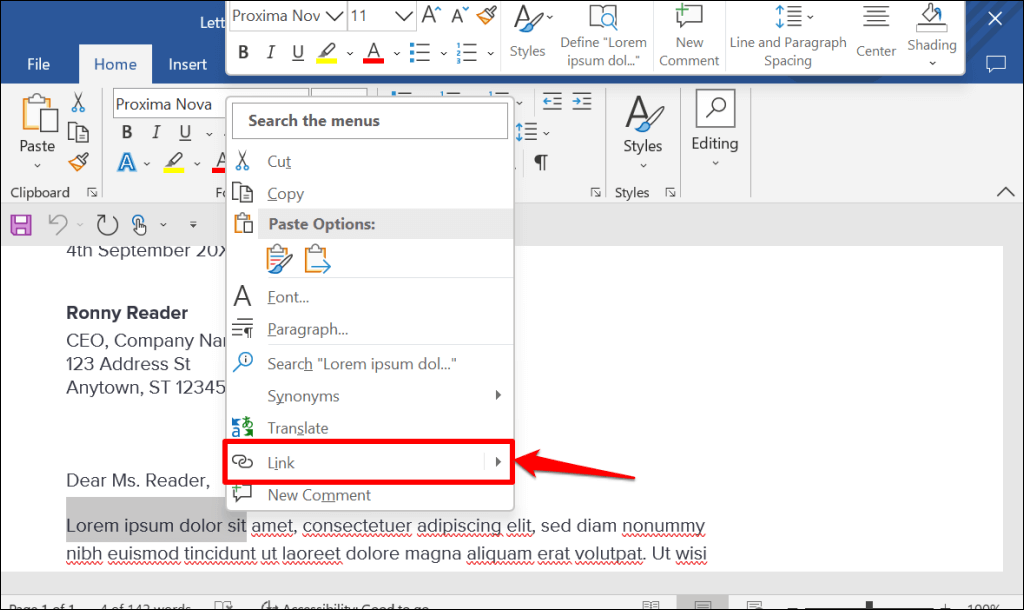
Conseil rapide :Utilisez Ctrl+ K(Windows) ou Commande+ K(Mac) raccourci clavier pour ouvrir rapidement la fenêtre Insérer un lien hypertexte.
Sélectionnez Fichier ou page Web existantdans la barre latérale « Lien vers : ». Ensuite, saisissez l'URL de la page Web vers laquelle vous souhaitez créer un lien hypertexte dans la zone de texte « Adresse » et sélectionnez OK.
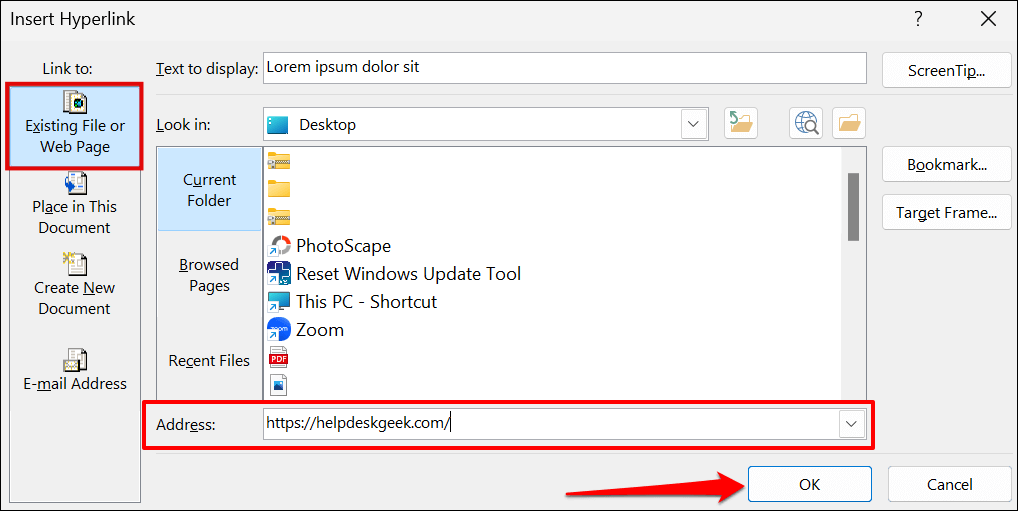
Le lien hypertexte aura une couleur de texte bleue et sera souligné. Appuyez sur Ctrl(Windows) ou Commande(Mac) et cliquez sur le lien pour ouvrir la page Web dans votre le navigateur Web par défaut de l'ordinateur.
Pour modifier la page Web ou l'URL du site Web, cliquez avec le bouton droit sur le lien hypertexte et sélectionnez Modifier le lien hypertexte.
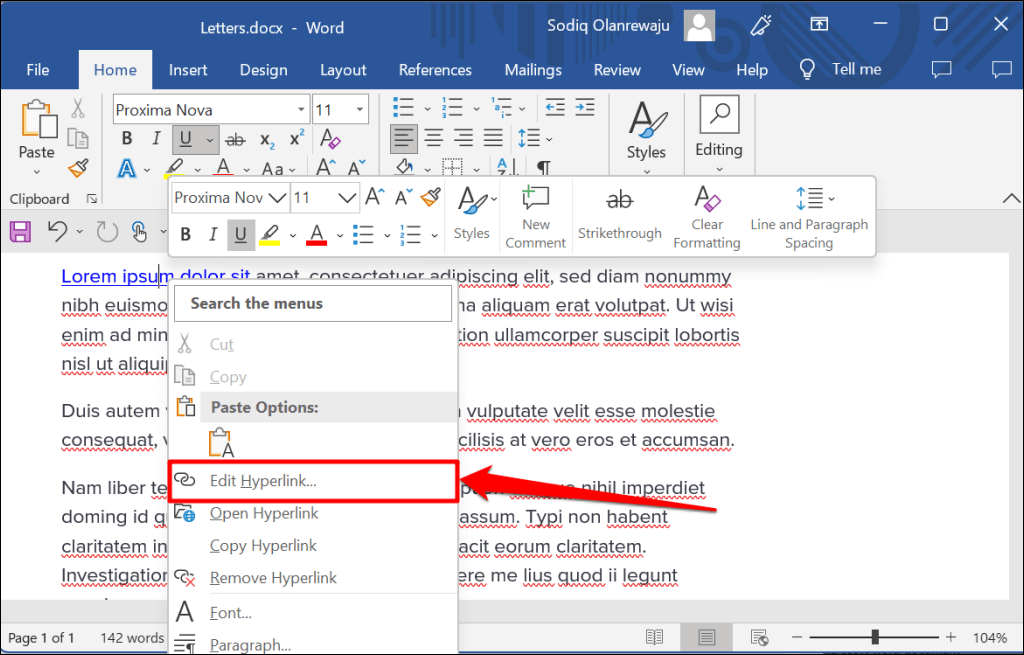
Saisissez l'URL d'un nouveau site Web dans la zone d'adresse et sélectionnez OK : sélectionnez Supprimer le lienpour supprimer le lien hypertexte.
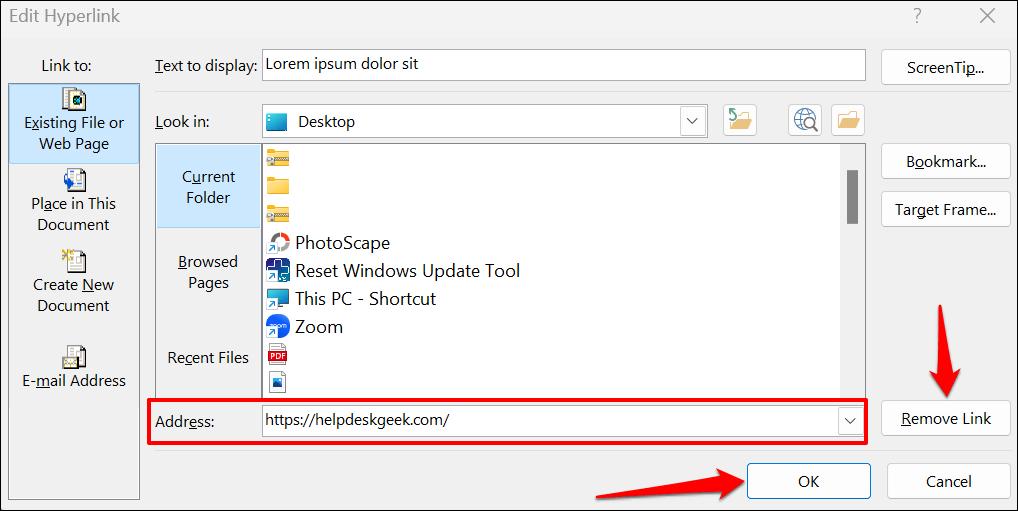
Lien hypertexte vers un fichier existant
Suivez les étapes ci-dessous pour créer un lien hypertexte vers un fichier ou un dossier existant.
Mettez en surbrillance ou sélectionnez le texte auquel vous souhaitez créer un lien hypertexte et appuyez sur Ctrl+ K(Windows) ou Commande+ K(Mac).
Sélectionnez Fichier ou page Web existantdans la barre latérale, sélectionnez l'icône Rechercher un fichieret choisissez le fichier ou le dossier auquel vous souhaitez créer un lien hypertexte.
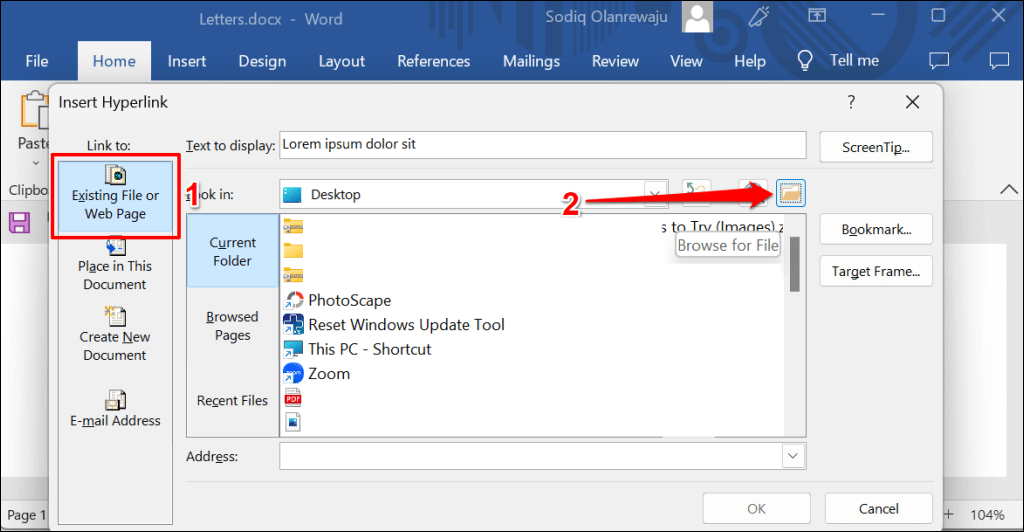
Le nom du fichier/dossier doit figurer dans la zone « Adresse ». Sélectionnez OKpour créer un lien hypertexte entre le fichier/dossier et le texte de votre document Word.
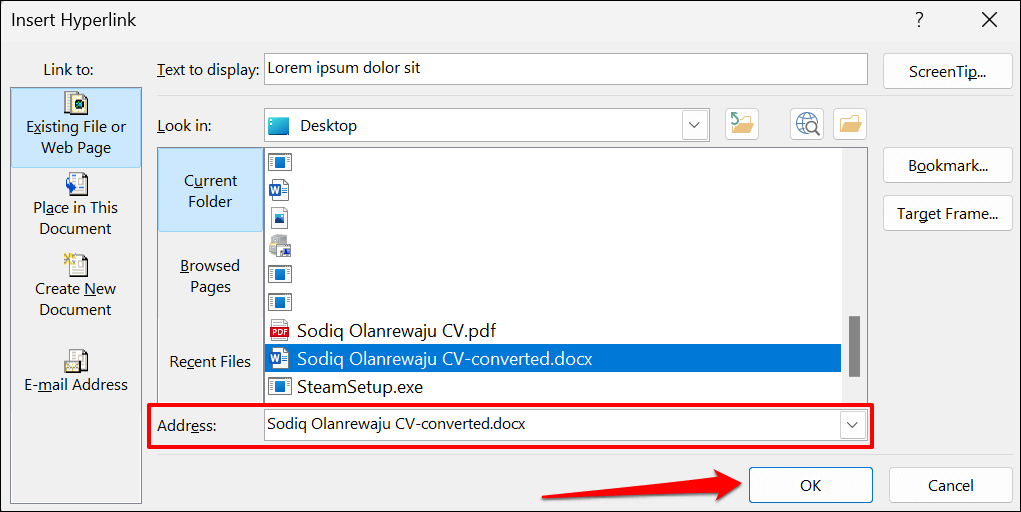
Pour ouvrir le fichier/dossier lié par hypertexte, appuyez sur Ctrl(Windows) ou Commande(Mac) et cliquez sur le texte d'ancrage..
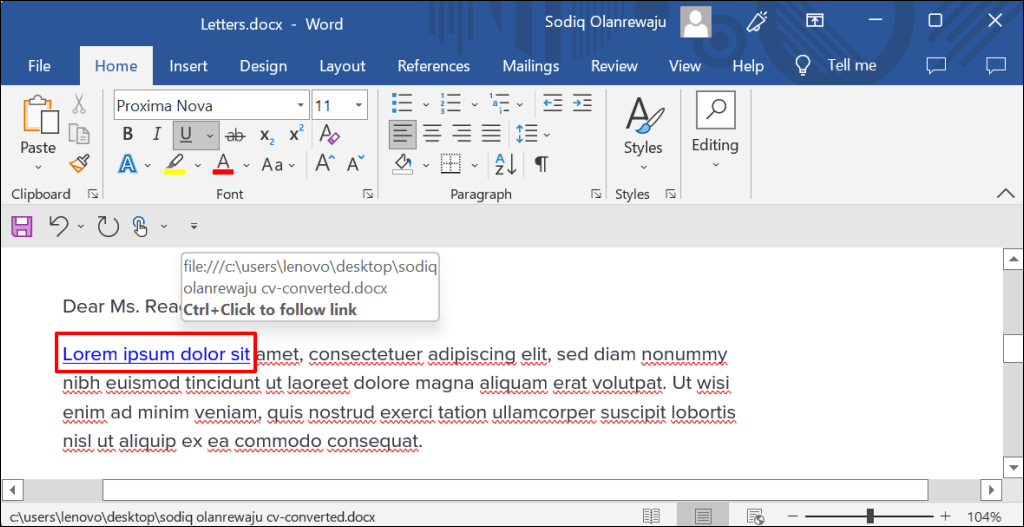
Pour modifier le fichier/dossier, cliquez avec le bouton droit sur le lien hypertexte et sélectionnez Modifier le lien hypertexte.
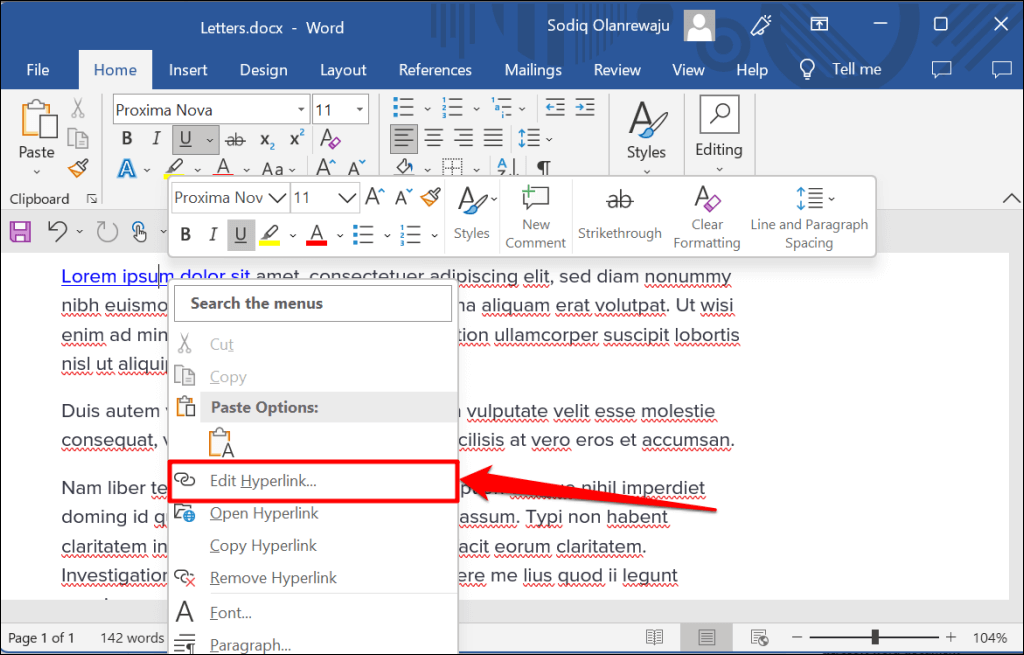
Choisissez un nouveau fichier ou dossier et sélectionnez OK. Sélectionnez Supprimer le lienpour dissocier le fichier/dossier du texte.

Lien hypertexte vers un nouveau document
Word dispose d'une fonctionnalité de lien hypertexte qui crée un nouveau document vierge.
Sélectionnez le texte auquel vous souhaitez créer un lien hypertexte et appuyez sur Ctrl+ K(Windows) ou Commande+ K. (Mac).
Sélectionnez Créer un nouveau documentdans la barre latérale et saisissez un nom pour le nouveau document. Choisissez également le dossier dans lequel Word enregistre le document et si vous souhaitez modifier le document immédiatement ou ultérieurement.
Sélectionnez OKpour créer le lien hypertexte.

Hyperlien vers un lieu ou une section
Comme mentionné précédemment, il est possible de lier un texte à un section dans votre document Word. Lorsque vous cliquez sur le texte du lien hypertexte, Word vous amène immédiatement à cette section (titre, signet, etc.) de votre document.
Sélectionnez ou mettez en surbrillance le texte auquel vous souhaitez créer un lien hypertexte et appuyez sur Ctrl+ K(Windows) ou Commande+ K(Mac).
Sélectionnez Placer dans ce documentdans la barre latérale et choisissez la section du document pour laquelle vous souhaitez créer un lien hypertexte. Sélectionnez OKpour continuer.
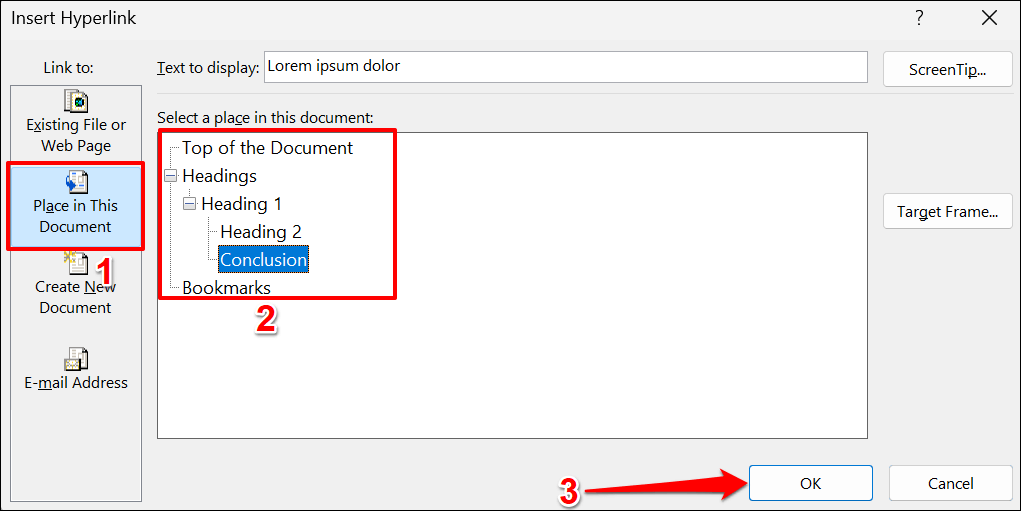
Appuyez sur Ctrl(Windows) ou Commande(Mac) et cliquez sur le texte du lien hypertexte pour accéder à la section cible du document.
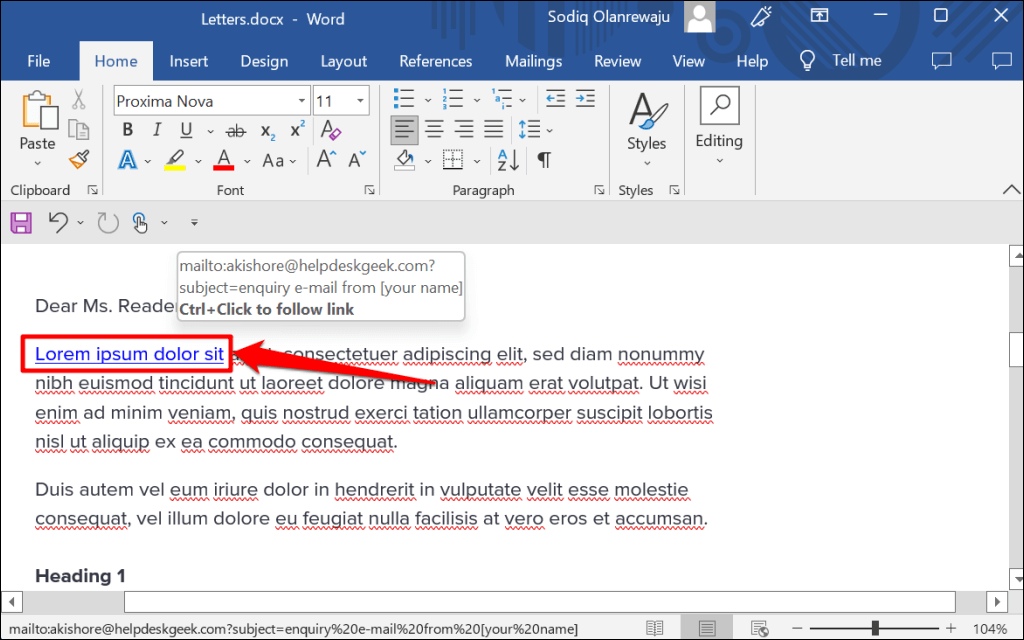
Lien hypertexte vers une adresse e-mail
Lorsqu'un lecteur clique sur une adresse e-mail avec un lien hypertexte, Microsoft Word crée un nouveau message électronique à l'adresse via le application de messagerie par défaut de l'appareil. Suivez les étapes ci-dessous pour textes de liens hypertexte dans un document Microsoft Word vers une adresse e-mail.
Sélectionnez ou mettez en surbrillance le texte auquel vous souhaitez créer un lien hypertexte et appuyez sur Ctrl+ K(Windows) ou Commande+ K(Mac).
Sélectionnez Adresse e-maildans la barre latérale, saisissez l'adresse e-mail cible, saisissez un objet personnalisé si vous le souhaitez, puis sélectionnez OK..

Remarque :Lorsque vous saisissez dans la zone « Adresse e-mail », Microsoft Word ajoute automatiquement un préfixe « mailto : » avant l'adresse e-mail cible.
Microsoft Word devrait ouvrir votre application de messagerie lorsque vous appuyez sur Ctrl(Windows) ou Commande(Mac) et cliquez sur le texte du lien hypertexte. Vous pouvez également cliquer avec le bouton droit sur le texte d'ancrage et sélectionner Ouvrir le lien hypertexte.
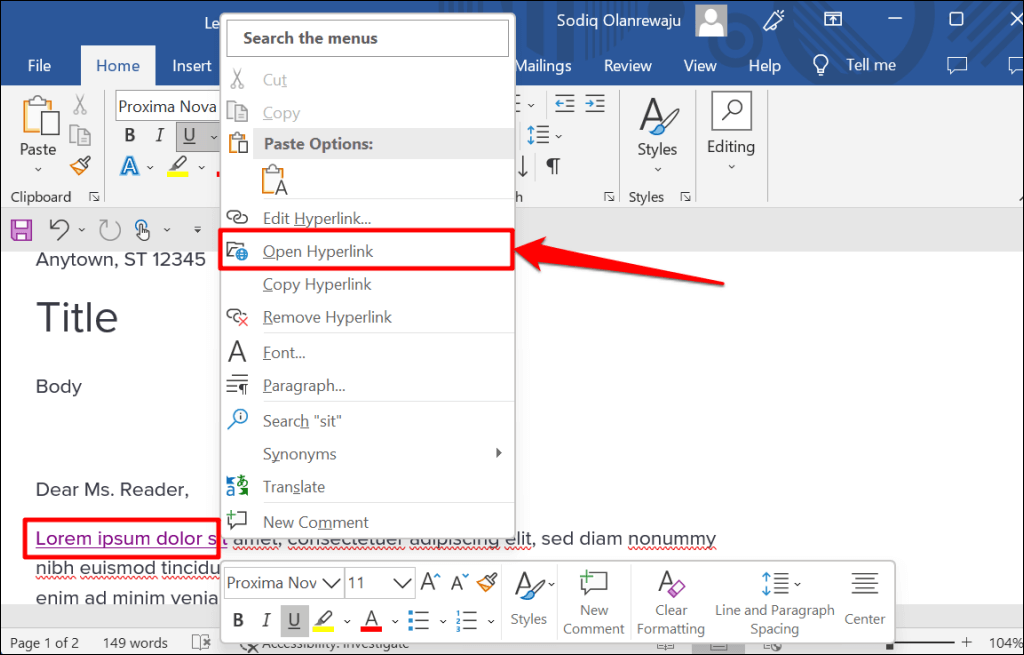
Cliquez avec le bouton droit sur le lien hypertexte et sélectionnez Modifier le lien hypertexteou Supprimer le lien hypertextepour modifier ou supprimer l'adresse e-mail liée.
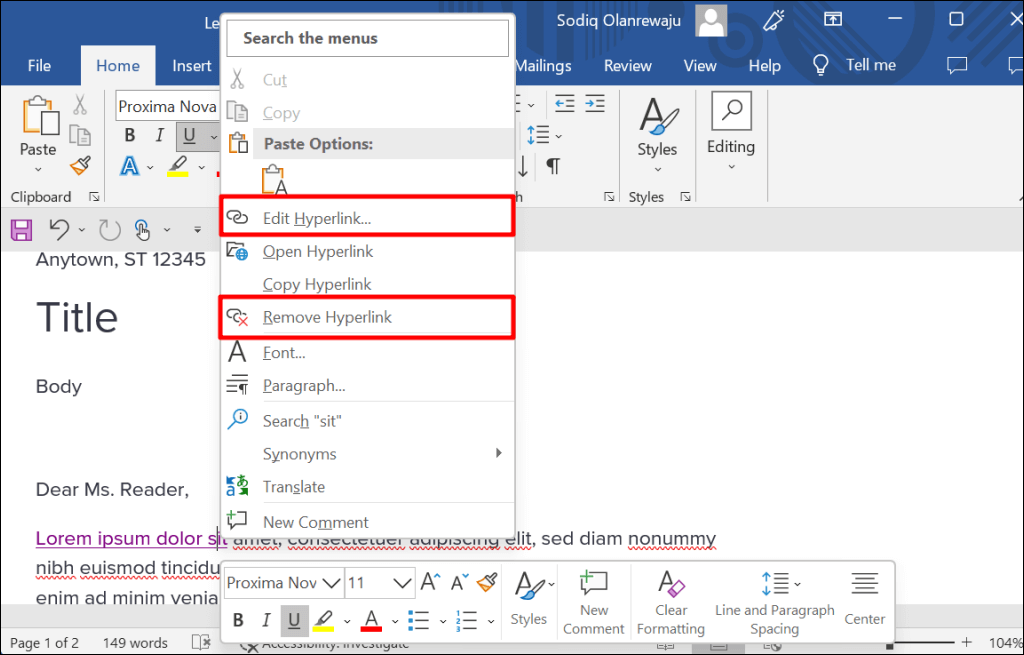
Lien hypertexte dans les applications Microsoft Office
Vous pouvez également utiliser ces méthodes pour créer ou gérer des hyperliens dans des applications Microsoft Word telles qu'Excel, Powerpoint, Outlook, etc. Applications Microsoft 365 en ligne disposent d'un ensemble simplifié de fonctionnalités d'hyperliens. Sur le Web, vous ne pouvez créer un lien que vers une adresse Web et des sections de votre document.
.
Articles Similaires: